AGENDA TELEFÔNICA PARTE II
Olá, galera dando continuidade ao post anterior do nosso projeto agenda onde ensinei a criar a planilha, o banco de dados, o userform e os objetos necessários para nosso exemplo em VBA Agenda Telefônica.
Onde temos como principal objetivo ensinar o código para o cadastramento de informações em nosso banco de dados...
Nessa continuação vou ensinar a criar um código numérico automático para que ao gravarmos a primeira informação que por sua vez será com código 1, automaticamente já seja gerado o códIgo 2.
BORA LÁ ENTÃO...
Vamos então abrir a nossa pasta de trabalho que criamos no post anterior...
Abrir o editor VBA, pressionando o atalho Alt+F11 ou através da guia desenvolvedor...
HABILITANDO REFERENCIA (Microsoft DAO 3.6 Object Library)
Essa referencia é essencial para o bom funcionamento de nosso projeto assim como todos os outros que formos criar baseados nesse tutorial...
Passo a passo
Clicamos no menu Ferramentas...
Em seguida clicamos em
Referencias...
procuramos a referencia marcada na imagem ao lado e em seguida clicamos no botão "OK"
CRIANDO O CÓDIGO PARA GERAR UM NUMERO AUTOMATICO
Bom antes de mais nada vamos criar um módulo, para escrevermos o código que irá gerar o numero automático...
Clicamos na haste ao lado do botão Inserir UserForm...
No menu que se abre escolhemos o opção Módulo...
e o Módulo será criado com o nome Módulo 1...
Vejam o módulo inserido já na imagem a direita...
CÓDIGO
Agora dentro do módulo1 vamos copiar e colar o código que vai gerar o numero...
O código é o seguinte:
Function NUM_AUTO()
Dim BANCO As Database
Dim TABELA As Recordset
Set BANCO = OpenDatabase(ThisWorkbook.Path & "/" & ThisWorkbook.Name, False, False, "EXCEL 8.0")
Set TABELA = BANCO.OpenRecordset("AGENDA$")
If TABELA.EOF And TABELA.BOF Then
frmagenda.TXT_CODIGO = 1
Else
TABELA.MoveLast
frmagenda.TXT_CODIGO = Format(TABELA("NUMERO") + 1)
End If
End Function
Quem viu o post anterior repare que o código é o mesmo só mudaram os nomes de cada objeto...
EXPLICAÇÃO PASSO A PASSO
NUM_AUTO = nome da função
NUMERO =
campo na planilha
onde será gravada
a informação
"1,2,3,4,5,6 etc"
Pois bem como podemos observar nas duas postagem sobre esse assunto o código para gerarmos números automáticos é o mesmo porém trocamos apenas o nome da planilha AGENDA o formulário frmagenda , o objeto dentro do formulário TXT_CODIGO , e o campo na planilha NUMERO ,que irá receber o código quando formos grava-lo na planilha...
CHAMANDO O CÓDIGO DENTRO DO FORMULÁRIO
Damos um clique
duplo em qualquer
vazia no formulário
 Irá se abrir
Irá se abrir a tela de códigos
do formulário...
Devemos trocar
Click por initialize
Agora é só chamarmos a função que criamos no módulo1...
para isso
basta
escrever
módulo1.NUM_AUTO
Vamos agora alterar a propriedade ENABLE da caixa de texto TXT_CODIGO para false, assim o usuário não poderá alterar seu valor, já que o numero será automático...
pronto agora é só clicar em uma área vazia do formulário e executar vejam que o valor deverá ser igual a 1, uma vez que não tem nada cadastrado ainda...
resultado final para esse post:
Na parte III,vou ensinar o código que efetua o cadastro das informações...
isso aí espero que tenham gostado e até a parte III...
edivan.cabral@yahoo.com.br



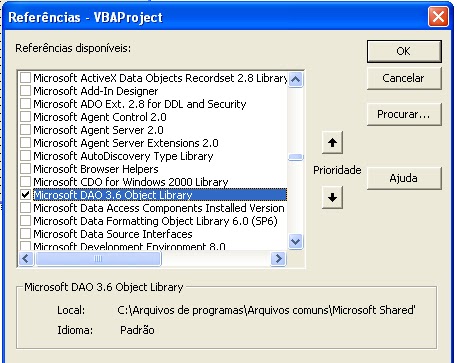











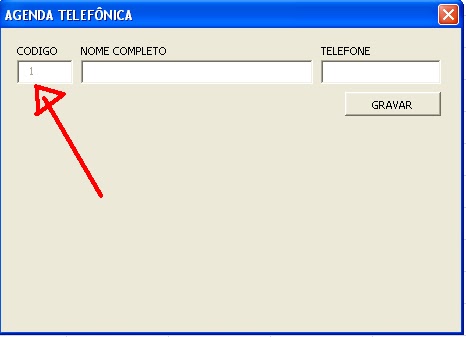
Não deu certo, segui a risca todos os passos mais não gerou o numero.(o codigo copiei e colei)
ResponderExcluirMoises tudo bom, por favor envie a planilha que voce usou, para edivan.cabral@yahoo.com.br para eu ver o que esta errado, se for no meu post vou corrigir se for na planilha te falo, é que eu fiz umas 3 vezes antes de postar e funcionou... aguardo seu e-mail...
ExcluirDidática ótima, o conteúdo ótimo.
ExcluirEdivan meus parabéns pela iniciativa e pela didática.
O problema é a navegação do seu site nossa muito confusa a sequencia de aulas confusa, tudo confuso.
Sugestão mude este modelo de site coloque algo mais direto e didático como as suas aulas.
Valeu amigo, e meus parabéns, MAS pelo amor de DEUS mude este site para que possamos seguir a sequencia das aulas :).